آموزش وردپرس برای مبتدیان
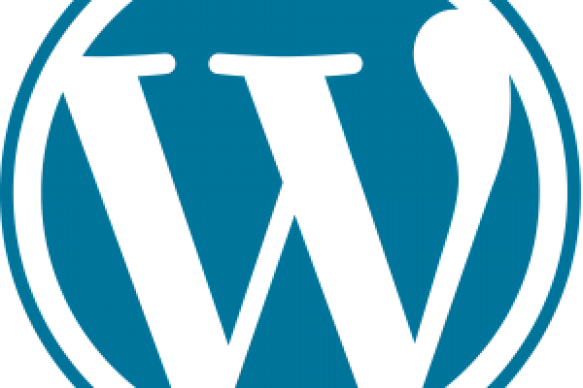
وردپرس یکی از پلتفرم های محبوب وبلاگ نویسی است که به سرعت جای خود را در قلب هر وب مستری باز کرد. اگر شما یک تازه کار هستید و می خواهید با وردپرس آشنا شوید پس با ما همراه شوید. در این مقاله ما به جزئیات جالب در مورد آموزش وردپرس از ابتدای آن تا نحوه ی تنظیم و امنیتش می پردازیم.
تعدادی از وب سایتهای مشهور از جمله وب سایتهای خبری و مجله ای، وب سایتهای تجاریی و صنعتی از وردپرس استفاده می کنند. مجله Techcrunch و Time هر دو از پلتفرم وردپرس استفاده می کنند.

شما می توانید وب سایت های بیشتری که از وردپرس استفاده می کنند را پیدا کنید.
اگر بخواهیم در مورد تاریخچه وردپرس صحبت کنیم، وردپرس فقط یک پلتفرم وبلاگ نویسی بود که برای سیستم نشر اطلاعات شخصی مورد استفاده قرار می گرفت. برای اولین بار در ماه می 2003 سیستم وبلاگ نویسی b2/cafelog توسط مت مولنوگ و مایک لیتل معرفی شد. بنابراین وردپرس جانشین رسمی b2/cafelog می باشد.
وردپرس شبیه بسیاری از ابزارهای وبلاگ نویسی مبتنی بر php و mysql است و به سرعت به عنوان یک سیستم مدیریت محتوای کامل توسعه یافت و بسیار محبوب شد. در بین افرادی که به دنبال یک روش ساده برای انتشار اطلاعاتشان از طریق وبسایت بودند. این ابزار به طور گسترده در سراسر جهان مورد استفاده قرار می گیرد و انواع مختلفی از وب سایت ها از جمله وبلاگ شخصی، تجاری، رزومه و نمونه کار و فروشگاه اینترنتی از وردپرس قدرت می گیرند.
این نرم افزار رایگان، متن باز و تحت مجوز GNU GPLv2 است که هرکسی می تواند از طریق wprdpress.org رایگان دانلود و استفاده کند. در واقع وردپرس یک جامعه ی بزرگی است که فراهم شده هر شخصی به راحتی به این نرم افزار دسترسی پیدا کند، استفاده کند، تغییر دهد یا چیز جدیدی به آن اضافه نماید.
هزاران تم و قالب وردپرس رایگان در وب برای کمک به طراحی وب سایت فوری شما وجود دارد. همینطور شما می توانید حجم زیادی از افزونه های وردپرس را برای اضافه کردن قابلیت جدید به وب سایتتان پیدا کرده و استفاده کنید. علاوه بر این، ابزارک های سفارشی را برای اضافه کردن محتوای بیشتر یا زیباسازی وب سایت ارائه می دهد.
قالب های فروشگاهی، خبری، بلاگ، پزشکی، قالب شرکتی، شخصی و سایر دسته های کاربردی در قالب پوسته های غیر رایگان دارای امکانات ویژه و افزونه های غیر رایگان دراختیار کاربران قرار داده شده است تا وب سای های حرفه ای راه اندازی کنند.
وردپرس عمدتا در دو پلتفرم wordpress.org و wordpress.com با ویژگی های خاص و متمایز از یکدیگر ارائه می شود. برای انتخاب هر یک از این دو نسخه موجود، مقایسه ی زیر به شما کمک خواهد کرد.
کدام نسخه ی وردپرس را انتخاب کنیم؟ wordpress.org یا wordpress.com
 آموزش نصب وردپرس
آموزش نصب وردپرس
چگونه نام دامنه ی مناسب انتخاب کنیم؟
در این بخش از اموزش وردپرس به بررسی نام دامنه و نحوه انتخاب آن می پردازیم. نام دامنه آدرس سایت شما و هویتتان در وب است. هنگامی که شما در حال ایجاد یک وبلاگ جدید یا وب سایت کسب و کار هستید، باید نام دامنه را با دقت انتخاب کنید. شما باید اطمینان حاصل کنید که آیا نام دامنه برای کسب و کار شما مناسب است، نسبت به بقیه گزینه ها منحصر به فرد است و آیا به برندینگ وب سایت شما کمک خواهد کرد؟
در زیر 5 مورد آورده شده که به شما کمک می کند نام دامنه ی مناسب را انتخاب کنید.
1- شناسایی کلمات کلیدی: نام دامنه ی شما باید دارای کلمات کلیدی باشد که وب سایت و یا محصولاتتان را به بهترین نحو تعریف کند. اگر نام دامنه شامل کلمات کلیدی باشد، شانس بیشتری برای رتبه بندی موتورهای جستجو خواهید داشت.
به عنوان مثال اگر شما یک وب سایت مربوط به کتابفروشی را راه اندازی کردید، بهتر است کلمات کلیدی مانند کتاب فروشی، کتاب فروشی آنلاین، فروشگاه کتاب و… را داشته باشید که کلمات کلیدی خوبی برای نام دامنه است.
2- نام دامنه کوتاه و آسان برای تایپ انتخاب کنید: نام دامنه باید کوتاه و ساده با املای دقیق باشد. اگر نام دامنه ی شما طولانی و پیچیده است، احتمال اینکه تعدادی از بازدیدکنندگان را از دست بدهید بسیار زیاد است.
اطمینان حاصل کنید که نام دامنه ی شما جذاب و آسان و قابل حفظ کردن است. علاوه بر این استفاده از اعداد و خط های موجود در نام دامنه ، یک امتیاز منفی برای کل وب سایت شماست.
3- یک پسوند دامنه ی مناسب را انتخاب کنید: پسوند دامنه به آن چیزی که در انتهای آدرس وب مانند .net, .com, .org و.. اضافه میشود، گفته میشود.
این پسوند در مورد ماهیت وب سایت شما به کاربران اطلاعاتی می دهند، بنابراین انتخاب یک پسوند مناسب حیاتی است. به عنوان مثال .com اغلب یک وب سایت تجاری را نشان می دهد و .org یک سازمان یا جامعه را نشان می دهد.
4- ابزار تولید و انتخاب نام دامنه: ممکن است هزاران وبسایت مربوط به کسب و کار و خدمات شما وجود داشته باشد، بنابراین پیدا کردن یک نام دامنه ی جدید ممکن است یک کار مشکلی باشد.
با این حال برخی از ابزار ها به شما کمک می کنند تا دسترسی به نام دامنه را بررسی کنید و برخی از نام های دامنه منحصر به فرد را برای شروع به شما پیشنهاد می کند. به عنوان مثال , Domainr, Dot-o-Motor, Domains Bot و … می توانند به شما در این مسیر کمک کنند.
5- ثبت دامنه: تعداد زیادی از شرکت های ثبت دامنه در وب وجود دارند که خدمات مربوط به آن را انجام می دهند . در میان همه ی آنها شما می توانید نام دامنه ی دلخواه خود را از طریق یکی از وب سایت های محبوب مصل goddady و … انجام دهید.
چگونه می توان بهترین هاست وردپرس را انتخاب نمود؟
انتخاب درست میزبان وب یکی از کلیدهای موفقیت برای داشتن وب سایتی موفق تر و حرفه ای تر است. میزبان امن و خوب شما را از هک ها و هرزنامه ها محافظت می کند. سرعت و عملکرد سایت، پشتیبانی خوب و آپ تایم بودن را تضمین می کند.
شرکت میزبان وب سایتی خوب است که به شدت مسئول هرچه بهتر تجربه کاربر و سئو باشد.
بهتر است سری به مقاله چطور بهترین هاست برای سایت وردپرسی خود انتخاب کنیم؟
میزبان وب یکی از اجزای کلیدی هر وب سایت موفقی است که اغلب نادیده گرفته می شود. انتخاب میزبان مناسب برای نیازهایتان می تواند seo سایتتان را بهبود ببخشد و فروش را افزایش دهد. انواع مختلفی از میزبانهای وب وجود دارد. مانند vps (سرور اختصاصی مجازی)، shared، dedicated رایگان و مدیریتی وردپرس.
در هنگام انتخاب یک ارائه دهنده میزبان وب، موارد بسیار زیادی در نظر گرفته می شود، گزینه هایی مانند هزینه ها، قیمت ها، ترافیک وب سایت، سطح کسب و کار شما، دانش فنی و … که باید در فرآیند انتخاب میزبان وب مورد توجه قرار گیرند.
چطور وردپرس را نصب کنیم؟
حال چطور وردپرس را نصب کنیم؟ اغلب سرویس های میزبان وب نصب وردپرس با یک کلیک را در سرور خود انجام می دهند که برای مبتدیان بسیار آسان است. اگر شرکت میزبان وب سایت تان نصب وردپرس با یک کلیک را ارائه نمی دهد، شما باید آن را به صورت دستی از طریق Cpanel نصب کنید. شما می توانید مراحل ساده ای را برای نصب وردپرس در سرور خود با Cpanel دنبال کنید.
به کمک اطلاعات ورودتان وارد محیط Cpanel خود شوید. معمولا، یک رابط کنترل پنل مانند زیر مشاهده می کنید. اما بعضی از ارائه دهندگان میزبانی وب ممکن است کنترل پنل های مختلفی را سازماندهی کنند، با این حال طرح اولیه می تواند بدون در نظر گرفتن تنظیمات آنها یکسان باشد.
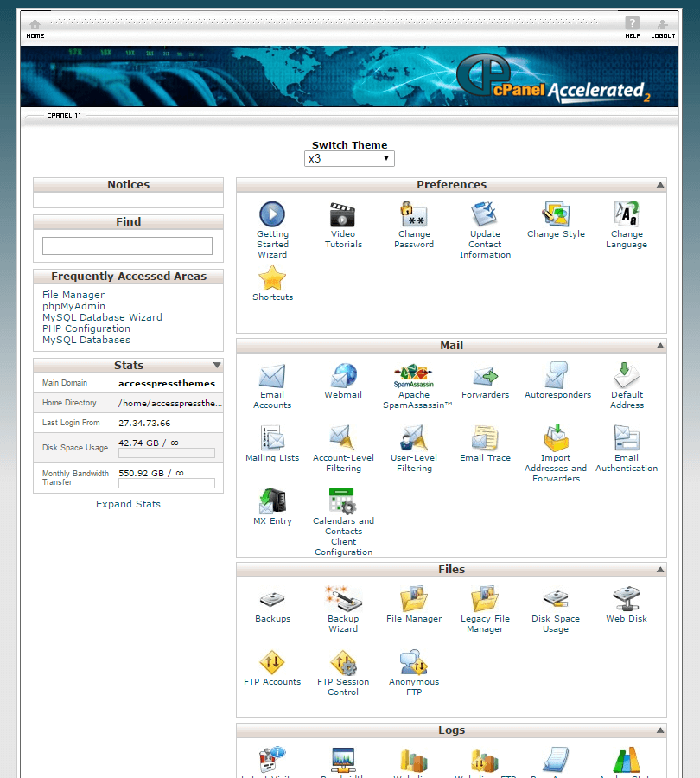
اکنون بر روی پوشه ی File Manager کلیک کنید. اگر میخواهید وردپرس را در دامنه ی اصلی مانند yoursite.com نصب کنید باید همه ی فایل هایتان را درون پوشه ی /pubic_html/ آپلود کنید، اما اگر می خواهید وردپرس را در دامنه ی yoursite.com/blog داشته باشید شما باید یک پوشه مانند /pubic_html/blog ایجاد کنید.
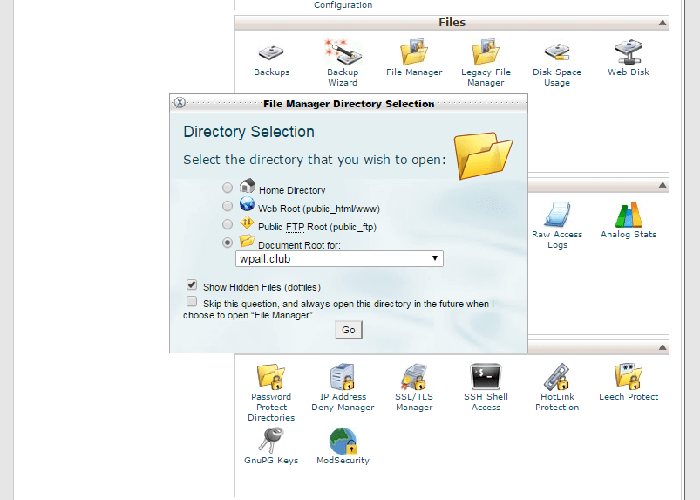
با تکمیل آپلود فایل های وردپرس، باید یک پایگاه داده ایجاد کنید، در بخش databases گزینه ی MySQL Databases را پیدا کنید.
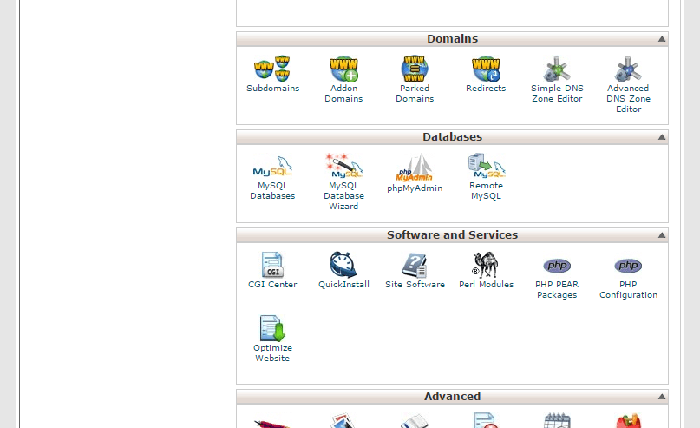
همانطور که MySQL Databases را انتخاب می کنید، یک صفحه جدید را مشاهده خواهید کرد که در آن شما می توانید کادر New Database را ببینید. نام پایگاه داده خود را انتخاب کنید و بر روی Create Database کلیک کنید.
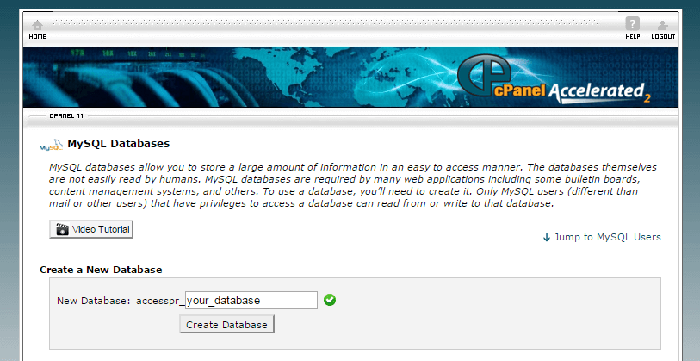
الان بر روی دکمه ی Go back کلیک کنید و یک کاربر MY Sql ایجاد کنید. نام کاربری و رمز عبر را وارد کنید و روی دکمه ی create user کلیک کنید.
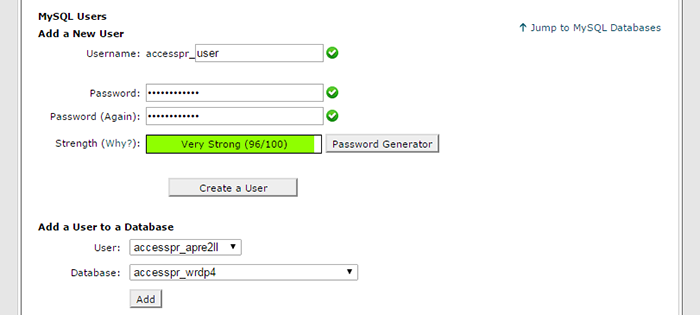
اکنون کاربر را به پایگاه داده ای که ایجاد کرده اید اضافه کنید.
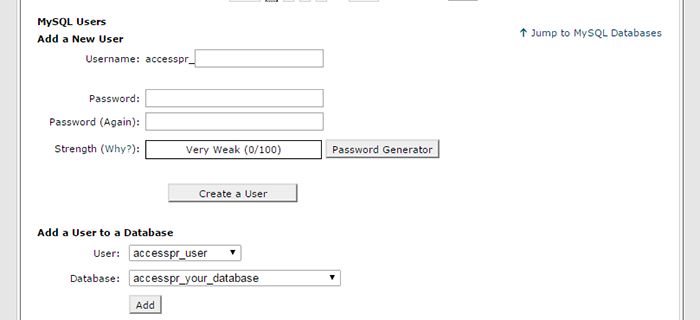
بعد از ایجاد پایگاه داده و کاربر، به آدرس (yoursite.com یا yoursite.com/blog) بروید، جایی که فایل وردپرستان را آپلود کرده اید.
شما به یک صفحه، با دکمه ی “ایجاد فایل پیکربندی” می روید که باید برای ادامه ی نصب وردپرس بر روی آن کلیک کنید. اینجا مهمترین و البته ساده ترین بخش آموزش وردپرس است. خوب دقت کنید.
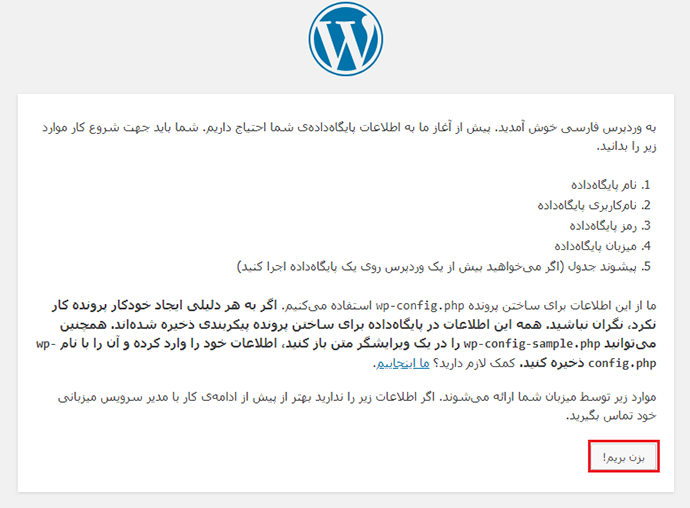
سپس یک صفحه ی نمایش خواهید دید که در آن شما باید نام، نام کاربری و رمز عبور را وارد کنید. مقدار پیش فرض دو فیلد آخر را در نظر بگیرید و روی دکمه ی فرستادن کلیک کنید.
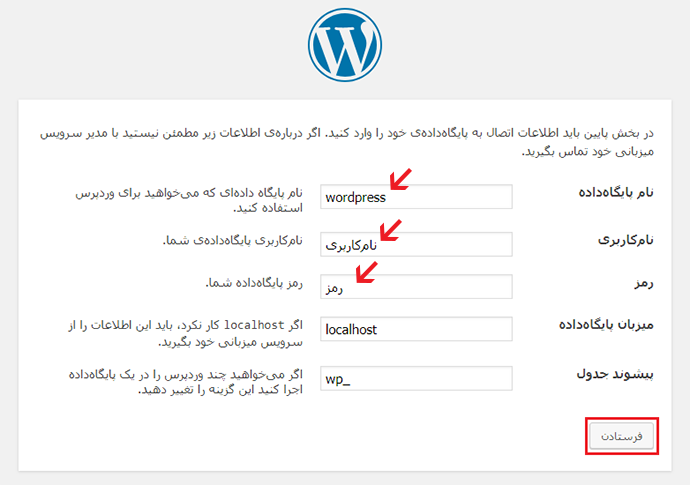
صفحه ی جدیدی ظاهر خواهد شد که در آن شما باید عنوان سایت، نام کاربری (از یک نام کاربری سفارشی به جای کلمه ی پیش فرض Admin استفاده کنید) رمز عبور و آدرس ایمیل خود را وارد کنید. حالا بر روی دکمه ی ثبت وردپرس کلیک کنید.
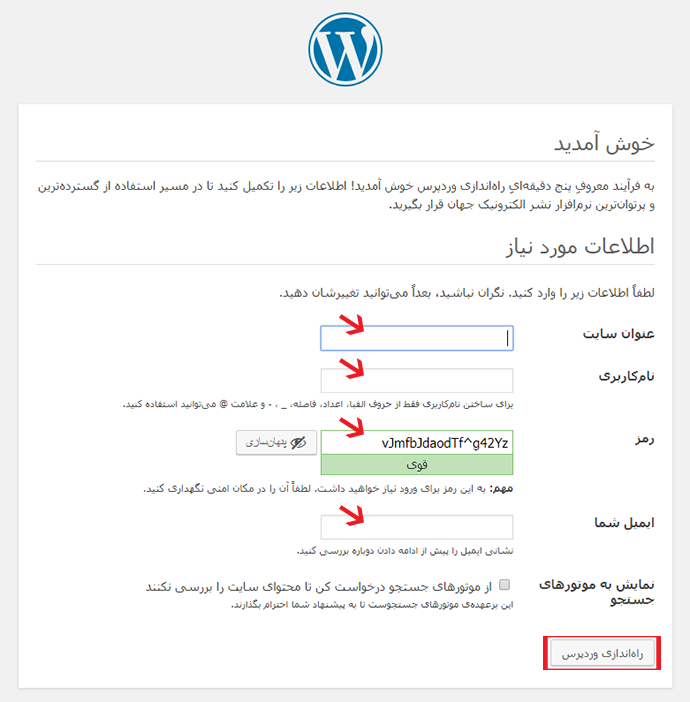
در نهایت، وردپرس نصب شده است و صفحه ای با عنوان Sussess نمایش داده خواهد شد. روی دکمه ورود کلیک کنید و ادامه دهید.
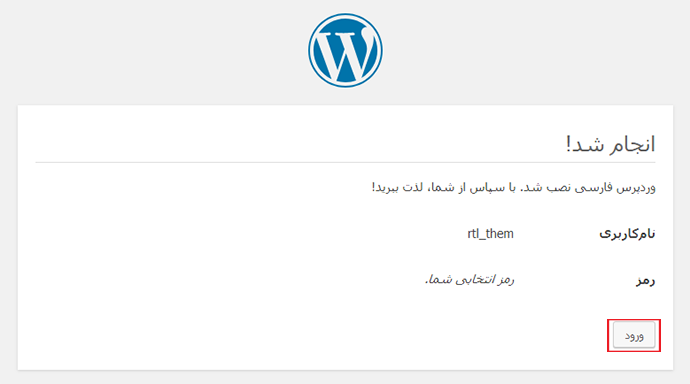
اکنون نام کاربری و رمز ورود انتخاب شده خود را وارد کرده و روی دکمه ورود کلیک کنید. شما اکنون در داشبورد وردپرس سایتتان هستید.

ما در مورد تنظیمات مهم داشبورد وردپرس، نصب تم و پلاگین ها و موارد دیگر در بخش های زیر صحبت خواهیم کرد.
آموزش نصب بسته آسان در دایرکت ادمین و سی پنل و لوکال هاست را در بلاگ راست چین مطالعه کنید.
آموزش نصب بسته آسان در دایرکت ادمین
آموزش نصب بسته نصب آسان در لوکال هاست
قالب وردپرس چطور نصب می شود؟
قالب وردپرس طراحی کامل قسمت جلویی وب سایتتان را (ظاهر سایت) فراهم می کند. جایی که بازدیدکنندگان مشاهده می کنند.
بیشتر تم های وردپرس فراهم می کنند:
- طراحی کلی یا سبک سایت شما
- استایل فونت ها/ف ظاهر فونت ها
- رنگ ها
- مکان ویدجت ها
- طراحی صفحات یا قالب
- سبک پست ها یا وبلاگ و آرشیو بلاگ
- و جزئیات استایل های اضافی
قالب وردپرس مورد استفاده درون وب سایت مشخص می کند که وب سایت به نظر کاربران چگونه بیاید، بنابراین انتخاب تم مناسب برای سایت یک وظیفه حیاتی است. این باعث می شود روند ساخت وب سایت و همچنین نام تجاری آن بسیار آسان شود. شما باید قالبی را انتخاب کنید که برای کسب و کار و خدمات شما مناسب است. انواع مختلفی از تم ها مانند تم های وبلاگ نویسی، تم های کسب و کار، تم های تجارت الکترونیکی، تم های مجله، تم های نمونه کارها و غیره وجود دارد. شما می توانید موضوع را از دسته مناسب با توجه به ماهیت وب سایت خود انتخاب کنید.
نه تنها این، قالب انتخابی همچنین نقش مهمی در رتبه سایت شما دارد. تم شما ساختار و اینکه وب سایت چگونه برای موتورهای جستجو به نظر بیاد را کنترل میکند. بنابراین، شما باید جنبه های مختلف یک قالب را هنگام انتخاب، از نظر بهینه سازی بهتر برای موتور های جستجو در نظر بگیرند.
هزاران قالب وردپرس رایگان و پریمیوم (پولی) در وب وجود دارد. تم های پولی معمولا به نام تم پریمیوم وردپرس و اگر قالب دارای نسخه رایگان باشد ، آن را freemium (ترکیب دو واژه Free و Premium به معنی قالب رایگان با قابلیت ارتقا به نسخه پریمیوم) نامیده می شود.
در بخش های زیر، در این باره صحبت خواهیم کرد که چگونه بهترین قالب های وردپرس رایگان و پریمیوم را پیدا کنید. در آموزش وردپرس نوبت به انتخاب قالب رسیده است. خوب دقت کنید و برای خرید قالب وردپرس عجله نکنید.
کجا قالب های رایگان وردپرس پیدا کنید؟
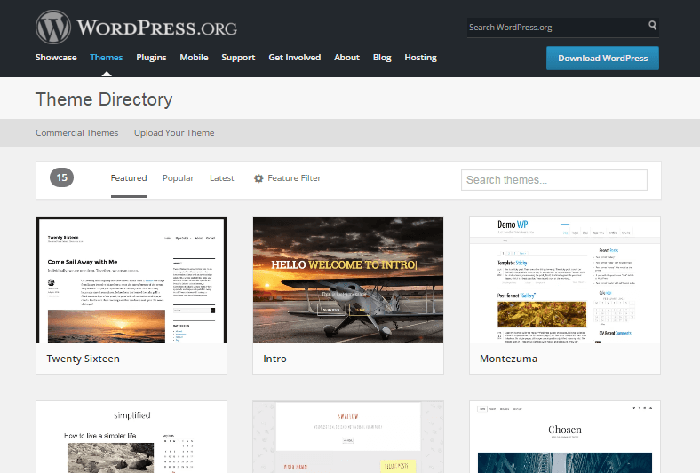
هزاران تم وردپرس رایگان در دایرکتوری وردپرس وجود دارد. اینجا جایی است که در آن شما می توانید قالب هایی با بهترین کیفیت (با کیفیت خوب اما نه بهترین) را به صورت رایگان دانلود کنید. قالب ها دقیقا با استانداردهای تم وردپرس بررسی می شوند بنابراین بهترین و مطمئن ترین مکان برای دانلود هر تم وردپرس رایگان است.
علاوه بر این، شما می توانید قالب های WodPress رایگان (freemium) را از فروشگاه های مختلف تم پیدا کنید. قالب های freemiumus به ویژگی ها و قابلیت های بیشتر ارتقا می یابد و فروخته می شوند.
کجا می توانید قالب های پریمیوم (پولی) وردپرس را پیدا کنید؟
اغلب این سوال پرسیده می شود که چرا افراد باید یک قالب وردپرس پریمیوم خریداری کنند در صورتی که یک تم رایگان قادر به ایجاد یک وب سایت کامل است. به این خاطر است که افراد معمولا به پشتیبانی گسترده، ویژگی ها و آپدیت های مداوم هستند که این ویژگی ها در قالب رایگان دیده نمی شود. برای وب سایت های سنگین با داده های عظیم و هزاران ترافیک هر روز، وب سایت باید قوی، امن، سازگار و ریسپانسیو باشد.
بازار فروش قالب :
راستچین :
راستچین بزرگترین بازار قالب های وب سایت پریمیوم در ایران است که قالب های بسیاری مانند جوملا، ماجنتو، دروپال و غیره همراه با تم های وردپرس دارد . Rtl-theme مجموعه ای از 3000 + تم وردپرس و قالب های دیگر است.
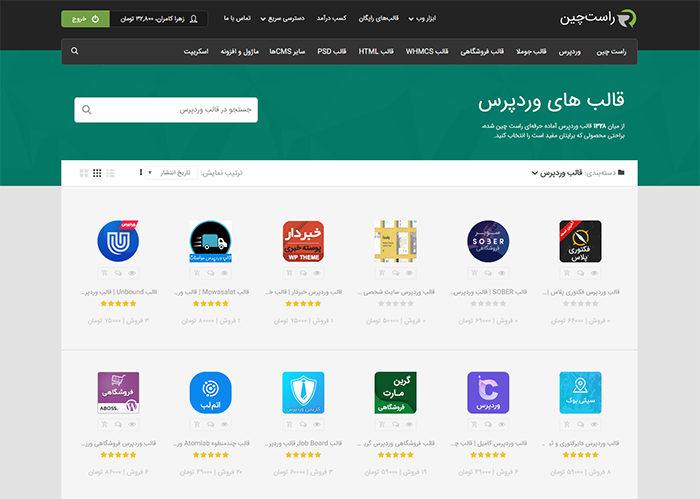
چگونه یک قالب وردپرس نصب کنیم؟
مختصر در مورد تم های وردپرس صحبت کردیم، در حال حاضر قصد دارم به چگونگی نصب یک قالب وردپرس بپردازم. راه های زیادی برای نصب یک قالب وردپرس وجود دارد، من توصیه می کنم که آن را از قسمت داشبورد وردپرس (پنل مدیریتی وردپرس خود) انجام دهید. این بهترین انتخاب برای مبتدیان است زیرا ممکن است ساده ترین فرایند موجود باشد.
ابتدا به داشبورد وردپرس سایت خود وارد شوید. در www.yoursite.com/ wp-admin بروید و جزئیات اطلاعات کاربری را وارد کنید. سپس، در پانل مدیریت “نمایش” را انتخاب کنید و روی “پوسته ها” کلیک کنید. “افزودن پوسته تازه” را انتخاب کنید و یک پنجره مانند تصویر زیر را مشاهده خواهید کرد.
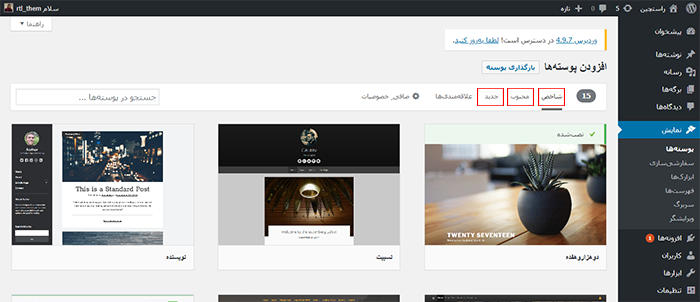
اکنون وقتی را برای انتخاب یک قالب مناسب برای سایت خود بگذارید. شما می توانید دسته های مختلف را با عنوان “شاخص”، “محبوب” و “جدید” ببینید که می تواند به شما در انتخاب تم مورد نیاز کمک کند. در میان این دسته بندی ها، شما می توانید به سادگی یک قالب وردپرس از دسته “محبوب” انتخاب کنید، زیرا بسیاری از مردم از آن استفاده کرده اند و مفیدند.
علاوه بر این، شما می توانید لینک پیش نمایش قالب مورد نظر را بعد از قرار گرفتن موس روی قالب مشاهده کنید، یا به طور مستقیم هر قالب رایگان که می خواهید در جعبه “جستجو در پوسته ها” وارد کنید.
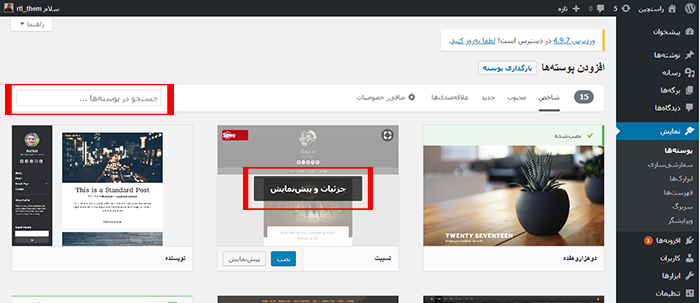
شما همچنین می توانید تم ها را با استفاده از فیلتر ویژگی ها فیلتر کرده و جستجو را ساده کنید.
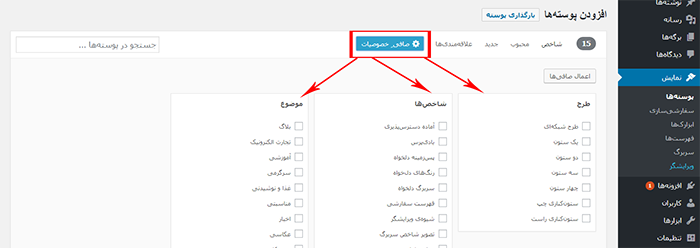
هنگامی که تصمیم گرفتید کدام قالب را برای وب سایت خود نصب کنید، بر روی “نصب” کلیک کنید.
اکنون، شما با فرآیند نصب قالب روبرو می شوید و وبسایتتان آماده برای سفارشی کردن و قرار دادن محتوا است.

با این حال، اگر می خواهید یک قالب پریمیوم نصب کنید، روش کار فرق می کند. (همچنین این روش برای قالب های رایگان نیز قابل استفاده است).
اول، فایل ZIP قالب را از فروشگاه تم در دستگاه رایانه خود دانلود کنید. سپس همان در پیشخوان وردپرس “نمایش>پوسته ها>افزودن پوسته تازه” را دنبال کنید.
اکنون، “بارگذاری پوسته” و “انتخاب پرونده” را انتخاب کنید تا فایل zip ذخیره شده در رایانه شما بارگیری شود.
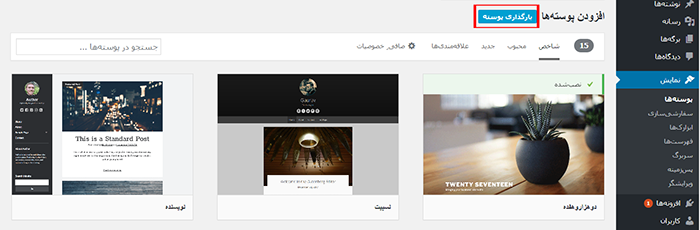
پس از آپلود فایل، بر روی “هم اکنون نصب کن” کلیک کنید.
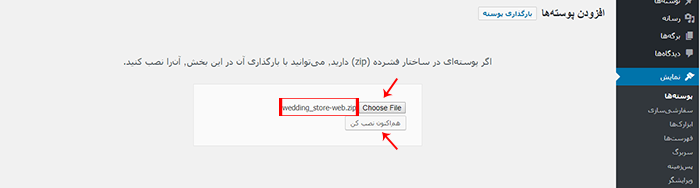
این روشی بود که می توانستید یک قالب وردپرس را نصب کنید.
نحوه اضافه کردن ویجت یا ابزارک به قالب وردپرس؟
ابزارکهای وردپرس در ایجاد وب سایت وردپرسی بسیار مهم هستند. ابزارک وردپرس برای اضافه کردن محتوا در ستون های فرعی وب یا مناطق دیگر به عنوان گزینه های تم استفاده می شود. شما می توانید انواع مختلفی از محتویات مانند متن، ویدئو، تصاویر، لیست های سفارشی و غیره اضافه کنید. همه ی تم های وردپرس بعضی از ویجت ها مانند آرشیو، تقویم، جستجو، دسته ها، منوی سفارشی و… مطابق با قالب درون خود دارند.
در مورد ابزارک های وردپرس بیشتر بدانید.
برای اضافه کردن ویجتها، به پنل “نمایش” بروید و روی “ابزارکها” کلیک کنید. اینجا ویجت های موجود را به شما نشان می دهد، در حال حاضر ابزاری که میخواهید استفاده کنید را بکشید و آن را در نوار کناری قرار دهید. شما می توانید ویدجت ها را در نوار کناری مرتب و تنظیم کنید و آن را با کشیدن و رها کردن در محل مورد نظر قرار دهید.
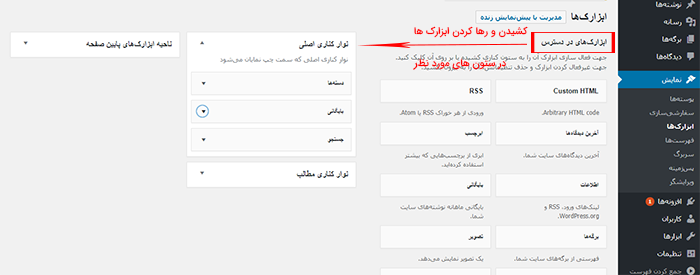
شما می توانید ویژگی ویجت را با کلیک کردن بر روی پیکان پایین در قسمت بالای گوشه سمت چپ خود سفارشی کنید و پس از تغییرات لازم، آن را ذخیره کنید.
افزونه وردپرس
پلاگین یک تکه از نرم افزار است که شامل یک گروه از توابع می باشد که می تواند به یک وب سایت وردپرس افزوده شود. پلاگین ها می توانند قابلیت های خود را گسترش دهند یا ویژگی های جدید خود را به وب سایت های وردپرس اضافه کنند.
پلاگین های وردپرس در زبان برنامه نویسی PHP نوشته شده اند. در جامعه وردپرس، گفته ای وجود دارد که می گوید: ‘برای آن یک پلاگین وجود دارد’. افزونه وردپرس باعث می شود کاربران بدون استفاده از یک خط کد ، ویژگی های خود را به وب سایت اضافه کنند. هزاران افزونه به صورت رایگان برای دانلود در دایرکتوری پلاگین وردپرس وجود دارد. برخی از دسته های افزونه وردپرس که بیشتر مورد استفاده قرار می گیرند پلاگین های رسانه های اجتماعی، پلاگین های SEO، پلاگین های تجارت الکترونیک، پلاگین های انجمن، پلاگین های امنیتی و… هستند.
افزونه چیست یکی از مقالات راست چین است که به معرفی دسته افزونه های مختلف می پردازد. اگر می خواهید بدانید کدام افزونه ها را باید در سایت وردپرسی خود نصب کنید اینجا را کلیک کنید.
من به طور خلاصه توضیح خواهم داد که از کجا پلاگین پریمیوم و رایگان وردپرس را پیدا کنید.
کجا پلاگین های وردپرس رایگان پیدا کنید؟
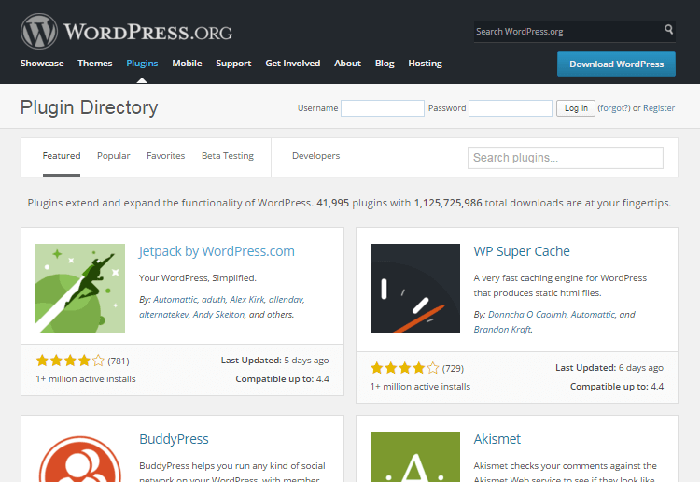
دایرکتوری پلاگین وردپرس جایی است که در آن شما می توانید پلاگین های وردپرس امن و با کیفیت خوب پیدا کنید. اینجا مجموعه ای از 41،000 + پلاگین وردپرس رایگان برای اهداف مختلف وجود دارد. همانطور که قبلا گفتم، شما می توانید تنها برخی از پلاگین های وردپرس مفید برای وب سایت خود را نصب کنید.
قبل از نصب افزونه، لازم است که از ایمن بودن منبع افزونه آگاه شوید. بنابراین شما می توانید زمانی که آخرین بار پلاگین به روز شده است، تعداد نصب، تعداد نمایش، قسمت پرسش و پاسخ و… را به منظور شناخت قابلیت و امنیت آن بررسی کنید.
علاوه بر افزونه های رایگان، همچنین می توانید آنها را در فروشگاه های قالب نیز پیدا کنید. شرکت های قالب بسیار زیادی وجود دارد که هر دو، تم و پلاگین را توسعه می دهند.
کجا می توانید پلاگین های پولی وردپرس را پیدا کنید؟
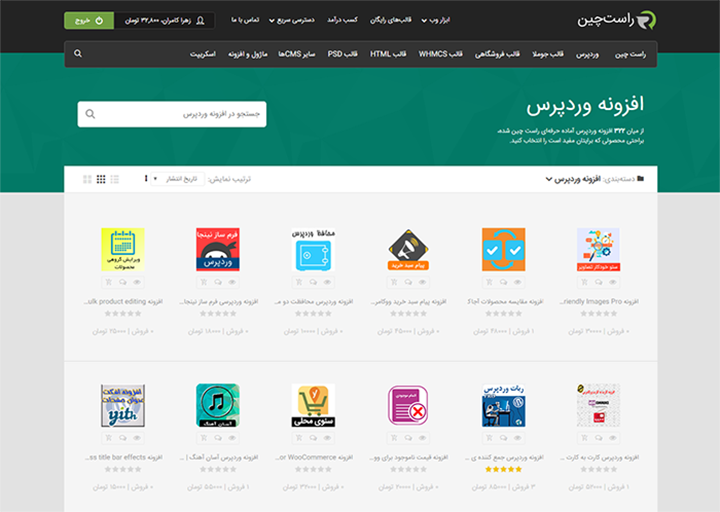
مانند قالب های پریمیوم ، شما می توانید هر پلاگین پولی را از بازار فروش تم و یا وب سایت متعلق به نویسنده پلاگین خریداری کنید. وب سایت ها و نویسندگانی که تم های پریمیوم و افزونه های پولی به فروش می رسانند، وجود دارد.
می توان گفت بزرگترین بازار فروش افزونه در ایران راستچین است که دارای 300+ پلاگین پریمیوم وردپرس تحت دسته های مختلف دارد. راستچین یک رابط جستجوی پیشرفته برای فیلتر کردن پلاگین ها را فراهم کرده که به راحتی میتوانید افزونه خود را پیدا کنید.
با اطمینان می توانید یک افزونه را از دسته “محبوب” انتخاب کنید، اما قبل از خرید باید زمانی را برای مطالعه بگذارید تا در مورد پلاگین یاد بگیرید.
تفاوت افزونه های رایگان و غیر رایگان (پریمیوم) در چیست؟
اکثر افزونه های وردپرس راستچین حاوی فایل راهنمای افزونه هستند.
چگونه یک افزونه نصب کنیم؟
راه های زیادی برای آپلود یک افزونه وجود دارد، من ساده ترین راه را در اینجا بیان خواهم کرد. نصب درست در داشبورد وردپرس، فرآیند نصب شبیه به نصب قالب می باشد.
“افزونه ها” را در داشبورد وردپرس خود انتخاب کنید و روی “افزودن” کلیک کنید. شما یک پنجره مشابه تصویر زیر خواهید دید.
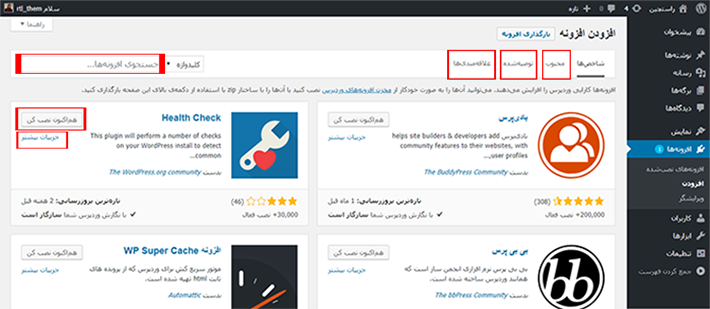
شما می توانید یک تحقیق سریع در مورد افزونه انجام دهید و جزئیات و بررسی را قبل از نصب بخوانید. اگر شما یک جستجوی قبلی در مورد پلاگین مورد نیاز خود انجام داده اید، می توانید به سادگی نام آن را در کادر جستجو تایپ کنید و آن را سریع پیدا کنید.
هنگامی که شما تصمیم به نصب افزونه می کنید، می توانید به طور مستقیم بر روی دکمه “هم اکنون نصب کن” کلیک کنید تا نصب ادامه یابد.
اما اگر می خواهید پلاگین پریمیومی را نصب کنید یا فایل ZIP افزونه ای که در رایانه شما قرار دارد را آپلود کنید، باید به “بارگذاری افزونه” بروید.
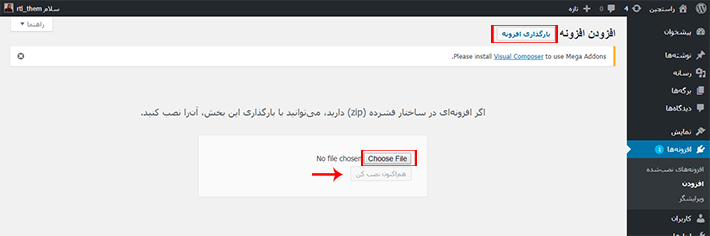
اگر قبلا فایل zip را در دستگاه خود دانلود کرده اید، می توانید از طریق این فرایند یک افزونه رایگان نیز نصب کنید.
پلاگین های لازم برای یک سایت وردپرس
پلاگین های WordPress برای قابلیت های خاصی طراحی شده اند، بنابراین پلاگین های لازم برای هر وب سایت ممکن است با توجه به ماهیت وب سایت متفاوت باشد. با این حال، برخی از پلاگین ها برای همه انواع وب سایت ها برای UX بهتر، بک آپ و پشتیبانی، SEO، امنیت و غیره مفید هستند.
در این مقاله برخی از پلاگین های رایج اما بسیار مفید را قرار داده ایم.
1. افزونه Yoast SEO
2. Jetpack by WordPress.com
3. W3 Total Cache
4. افزونه iThemes Security
5.Contact Form 7
دیگر پلاگین های مفید وردپرس:
6. Disqus Comment System
7. WooCommerce
8. Login LockDown
9. Broken Link Checker
10. MailChimp for WordPress
آموزش تنظیمات وردپرس
پس از تکمیل فرایند نصب وردپرس و انتخاب قالب مناسب برای سایت، تمام تنظیمات را برای شروع سفارشی کردن وبسایتمان در داشبورد وردپرس انجام می دهیم. صرف نظر از اینکه وب سایتتان در چه حوزه ای است، برخی از تنظیمات برای هر وبسایت مانند تنظیمات عمومی، پیوندهای یکتا، Discussionها و غیره ضروری است. من قصد دارم به شما آموزش دهم که چگونه این تنظیمات را قبل از شروع قرار دادن محتوا انجام دهید.
تنظیمات عمومی
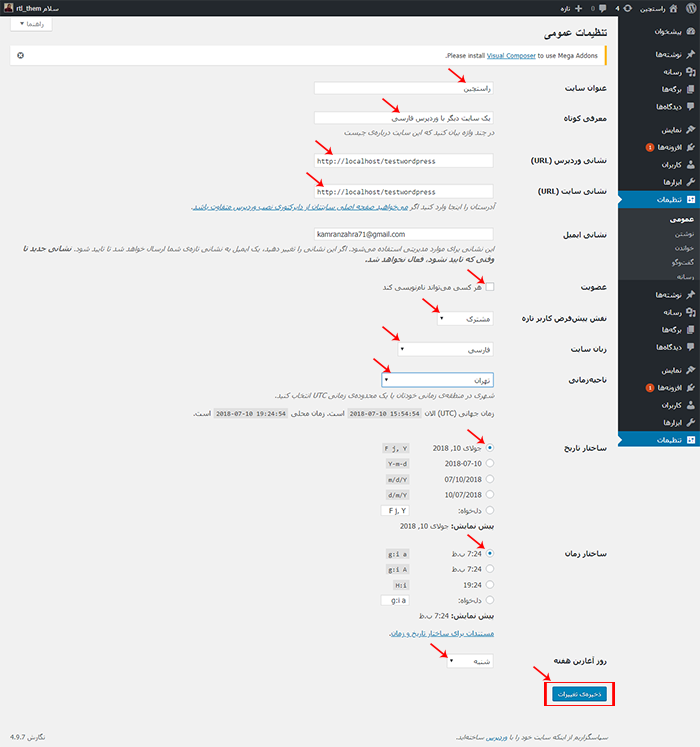
به “تنظیمات” در داشبورد وردپرس بروید و “عمومی” را انتخاب کنید. تنظیمات عمومی حاوی فیلدهای است که از شما اطلاعات کلی درباره وب سایت شما را میپرسد مانند عنوان سایت، معرفی کوتاه، آدرس وردپرس (نشانی اینترنتی)، آدرس ایمیل، چک عضویت، قالب تاریخ، فرمت زمان، زبان و غیره. فیلدها را با اطلاعات مورد نیاز پر کنید و روی “ذخیره تغییرات” کلیک کنید.
پیوندهای یکتا
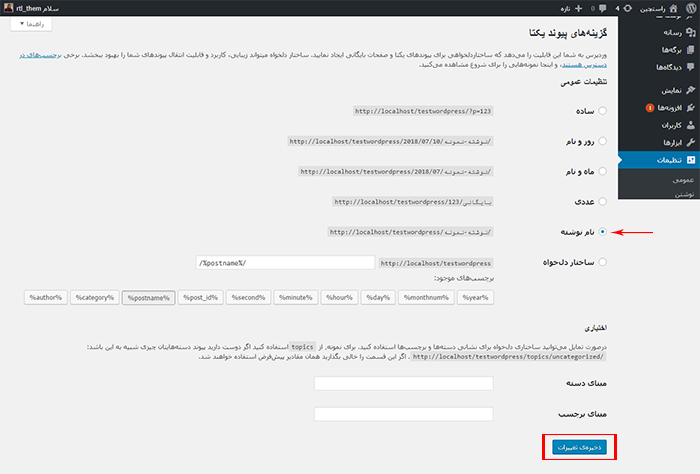
Permalinks (پیوندهای یکتا) ساختار URL وب سایت شما را تعریف می کند. برای تغییر تنظیمات “پیوندها”، به تنظیمات بروید و سپس “پیوند های یکتا” را انتخاب کنید. این یک پنجره با تنظیمات معمولی است که از آن می توانید هر یک را انتخاب کنید یا از ساختار سفارشی استفاده کنید.
ساختار پیش فرض http://yoursite.com/؟p=123 است و سایر گزینه ها روز و نام، ماه و نام، عددی، نام نوشته و ساختار سفارشی است. در میان همه، برای مبتدیان، انتخاب نام پست خوب به نظر می رسد، که یک URL کوتاه برای جستجوگرهای مناسب را فراهم می کند.
محتوای باکیفیت کلید سئوی سایت وردپرسی
اکنون وقت آن رسیده که بر روی تغذیه وب سایت با محتوای با کیفیت تمرکز کنیم. وقتی که در مورد موفقیت هر وب سایت صحبت می کنیم، مهمترین چیز در آن محتوا است. حتی الگوریتم های Google بارها به روز شده اند و در نهایت بر روی محتوایی که از طریق وبسایت ارائه می شود، ارزش گذاشته میشود.
بنابراین، شروع به تحقیق در مورد کسب و کار خود، پیدا کردن کلمات کلیدی قدرتمند و شروع به ارسال محتوای مفید برای مخاطبان را باید انجام دهیم. برای انتشار مطالب، متن و تصاویر، وردپرس عمدتا دو روش ارائه می دهد: نوشته (Post) و برگه ها (Page). محتوا در “نوشته ها” و “برگه ها” به نحوی کاملا مشابه اضافه می شود، اما این دو تفاوت هایی نیز با یکدیگر دارند.
“برگه ها”، به عنوان صفحات استاتیک در وب سایت شناخته می شوند در حالی که “نوشته ها” به محتوایی که شما در زمان مشخصی در یک بازه زمانی خاص منتشر می کنید اشاره می شود. به عنوان مثال، محتویاتی مانند “درباره ما”، “تماس با ما”، “قوانین و مقرارات سایت” و… برگه ها هستند در حالی که هر مقاله ای که در “وبلاگ” پست می کنید، نوشته هستند. ساختار برگه ها معمولا یکسان باقی می ماند در حالی که پست ها اینگونه نیست.
برای اضافه کردن نوشته یا برگه، باید بدانید که چگونه از “ویرایشگر پست” استفاده کنید. در ویرایشگر پست است که در آن شما می توانید مطالب خود را وارد کنید، ویرایش، ذخیره (به عنوان پیش نویس) و انتشار دهید. به “نوشته ها ” یا “برگه ها” بروید (هر چه می خواهید اضافه کنید) و روی “افزودن نوشته” یا “افزودن برگه” کلیک کنید. یک صفحه نمایش مثل زیرخواهید دید.
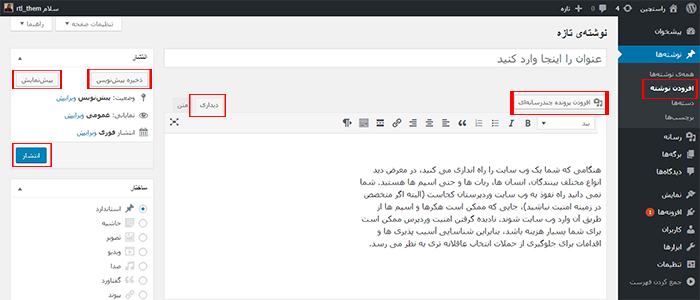
حالا شما می توانید عنوان پست خود را در قسمت عنوان وارد کنید و در قسمت پایین ویرایشگر شروع به نوشتن کنید. به عنوان یک مبتدی، شما ممکن است دانش برنامه نویسی نداشته باشید، بنابراین با کلیک بر روی “دیداری” به سادگی متن خود را با ابزارهایی که در اختیار دارید مانند Bold، Italic، شماره گذاری و حروفچینی، پاراگراف و.. متن را ویرایش کنید. برای اضافه کردن تصاویر، می توانید “افزودن پرونده چند رسانه ای” را انتخاب کنید، هر تصویر از کامپیوتر خود را میتوانید وارد کنید.
اکنون میتوانید با کلیک روی “پیش نمایش”، پست خود رادر حالت نمایش ببینید. اگر از نمایش نوشته خود مطمئن هستید بر روی گزینه “انتشار” کلیک کنید، اما اگر بخواهید ویرایش بعدی بر روی پست خود داشته باشید بر روی “پیش نمایش” کلیک کنید.
امنیت وردپرس
هنگامی که شما یک وب سایت را راه اندازی می کنید، در معرض دید انواع مختلف بینندگان، انسان ها، ربات ها و حتی اسپم ها هستید. شما نمی دانید راه نفوذ به وب سایت وردپرستان کجاست (البته اگر متخصص در زمینه امنیت نباشید)، جایی که ممکن است هکرها و اسپم ها از طریق آن وارد وب سایت شوند. نادیده گرفتن امنیت وردپرس ممکن است برای شما بسیار هزینه باشد، بنابراین شناسایی آسیب پذیری ها و اقدامات برای جلوگیری از حملات انتخاب عاقلانه تری به نظر می رسد.

برخی نکات فنی وجود دارد که باید مورد توجه قرار گیرد. نگه داشتن وردپرس بر اساس آخرین نسخه، به روز رسانی تم ها و پلاگین ها، تهیه تم ها و پلاگین ها از فروشگاه های امن و قابل اطمینان می تواند امنیت وردپرس را تا حد زیادی تامین نماید. استفاده از پلاگین های امنیتی و پشتیبان نیز به شما در حفظ وب سایت تان از حملات آسیب پذیر کمک می کند.
بهترین افزونه امنیتی وردپرس
افزونه wordfence :
- Wordfence Security یکی از محبوب ترین پلاگین های امنیتی وردپرس است که از هر جنبه ای از وب سایت شما مراقبت می کند و امنیت آن را برای شما تامین می کند. این افزونه یک اسکن عمیق از سایت شما انجام میدهد که شامل هسته اصلی وردپرس تم ها و پلاگین ها می باشد.
- iThemes Security :
iThemes Security یک پلاگین امنیتی مفید برای وردپرس است. این افزونه با مخفی کردن مناطق مهم سایت، رفع آسیب پذیری ها، ایجاد اعتبار کاربری قوی و غیره از حملات سایت جلوگیری کنید. - All In One WP Security & Firewall :
همانند نام این افزونه، All In One WP Security & Firewall یک پلاگین امنیتی کامل و فایروال برای وردپرس است. با توجه به سرکشی ها و استفاده از آخرین تکنیک های امنیتی، مسائل امنیتی کلی وب سایت شما مورد بررسی قرار می گیرد.
سئوی وردپرس
امروزه SEO موضوع بسیار محبوب در کسب و کارهای آنلاین شده و ممکن است شما اغلب در مورد آن شنیده باشید. اگر شما هم دوست دارید بیشتر درمورد SEO بدانید ، من مقدمه ای کوتاه از آن را در اینجا ارائه می دهم.
SEO مخفف Search Engine Optimization است، که به معنی بهینه سازی / ارتقاء وب سایت برای افزایش بازدید صفحات سایت در نتایج ارگانیک موتورهای جستجوگر (SERPs) است.
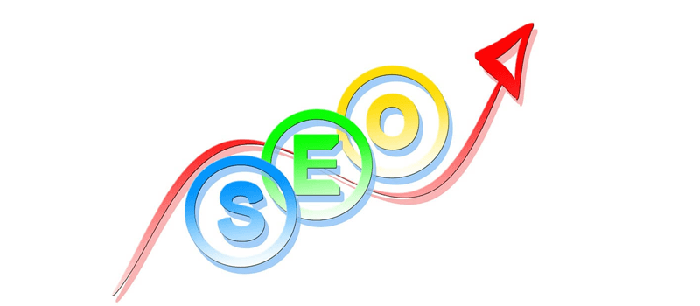
در واقع SEO باعث می شود محتوای سایت شما به آسانی مورد دسترسی و خواندن موتورهای جستجوگر قرار گیرد. به طور عمده برای قرار گرفتن در نتایج اولیه ی موتورهای جستجو بر روی یک کلمه کلیدی خاص تمرکز میشود. جنبه های مختلفی برای ارتقاء سایت در رتبه بندی بهتر موتورهای جستجوگر وجود دارد. انتخاب کلمات کلیدی مناسب، link building، جنبه های فنی سایت، فعالیت در شبکه های اجتماعی و … تاثیر به سزایی در رتبه بندی سایت دارند.
سئو چه چیزی نیست؟
سئو الکسا نیست، سئو گوگل نیست، سئو محتوا نیست، سئو سایت نیست، سئو لینک نیست، سئو بک لینک هم نیست.
سئو مجموعه ای از کارهایی است که هم در داخل سایت (on-page-SEO) و هم خارج از سایتمان (off-page SEO) انجام می دهیم که باعث می شود یک یا چند صفحه از سایت ما در نتایج جستجوی افراد در موتور های جستجو از جمله گوگل در رتبه های بالاتری قرار بگیرد.
هر چقدر این مجموعه ی کارها در داخل و خارج سایتمان درست تر و اصولی تر و نزدیک به روش مورد پسند موتورهای جستجوگر انجام شود (منظور قواعد موتور جستجوی خاص به درستی رعایت شود) ما این شانس را خواهیم داشت که در نتایج بالاتری دیده شویم.
Yoast SEO و All In One SEO، افزونه WP Optimize از پلاگین های محبوب در زمینه ی سئو هستند. به غیر از پلاگین ها، صدها ابزار دیگری هستند که به شما کمک می کنند سئوی وب سایتتان را بهبود بخشد.
من تلاش خودم را برای پاسخگویی به پرسش های کلی که ممکن است مبتدیان در مورد آموزش وردپرس داشته باشند انجام دادم، اما مطمئنا موضوعات بیشتری برای گفتگو وجود دارد. در صورت هرگونه پرسش، در قسمت نظرات سوالات خود را با ما در میان بگذارید.
و اگر هم برای شما مفید بوده است خبرم کنید ? ………


